Canva representerer en oppfyllelse av en kreativ drøm. Med et bredt spekter av tusenvis av maler, mangfoldige redigeringsverktøy og tillegg, har Canva også inkludert lagfunksjonalitet direkte i redigeringsområdet.
Lag gir ikke bare designene dine et visuelt dybdeperspektiv, men de forenkler også justeringer og tilpasninger i designprosessen.
I denne veiledningen vil du lære hva lag er, og hvordan du kan anvende dem effektivt i dine Canva-prosjekter.
Hva betyr lag i Canva?
Lag er individuelle elementer på Canvas redigeringsside som er arrangert oppå hverandre for å skape unike uttrykk. Hvert lag fungerer som en separat enhet, og kan redigeres individuelt uten at det påvirker andre elementer i designet.
For å illustrere: hvis du har et bilde av en tegneseriehund, en tekstboks og en pil som peker mot hunden, så består det totale designet av tre lag. Om du i tillegg velger å legge til en bakgrunn, vil dette skape et ekstra lag.
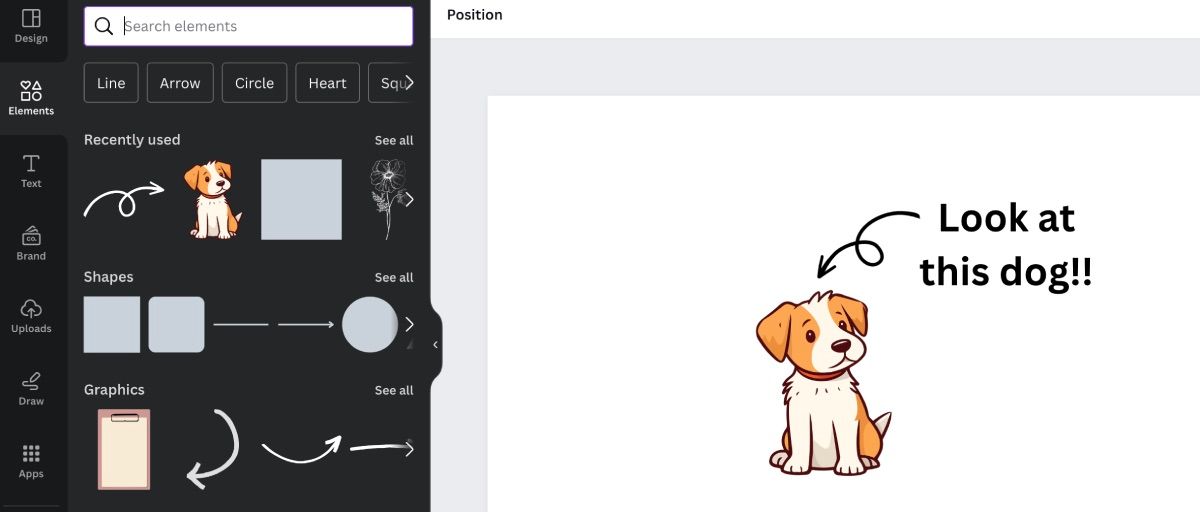
Det å legge til en bakgrunn kan imidlertid føre til at det nye laget plasseres foran de eksisterende lagene. Her blir forståelsen av lag og hvordan du utnytter Canva på best mulig måte avgjørende.
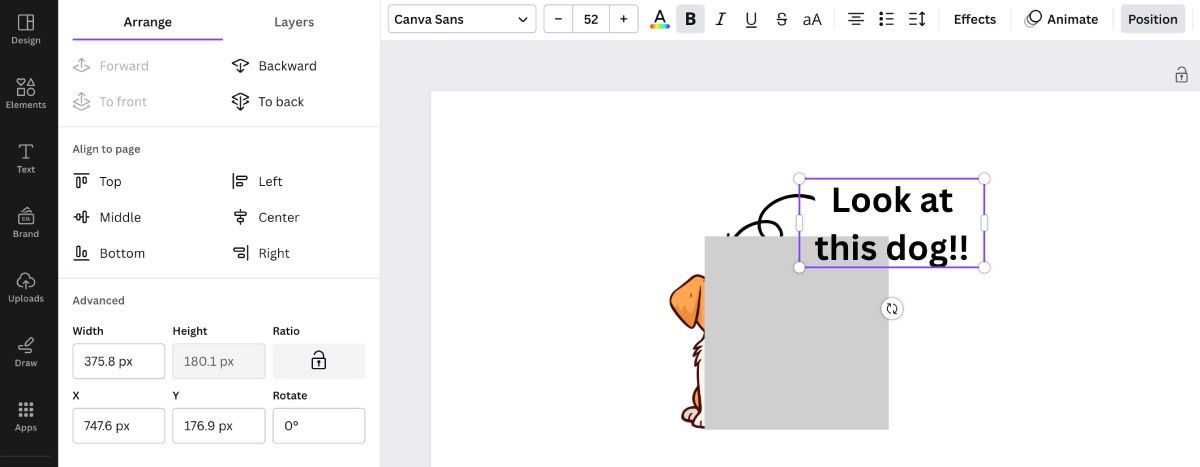
Forstå «Posisjon»-fanen
Fanen «Posisjon», plassert i verktøylinjen over arbeidsområdet, er stedet hvor du vil gjøre mesteparten av lagredigeringen. Det er likevel viktig å først forstå de ulike elementene i menyen.
Etter å ha klikket på «Posisjon», vil menyen dukke opp på venstre side. Du vil se to hovedfaner: «Ordne» og «Lag».
«Ordne» gir deg muligheten til å flytte lagene forover eller bakover. Du kan også plassere elementer på bestemte steder på lerretet, som for eksempel øverst eller sentrert. Om du ønsker mer presisjon, kan du angi nøyaktige pikselverdier for plasseringen.
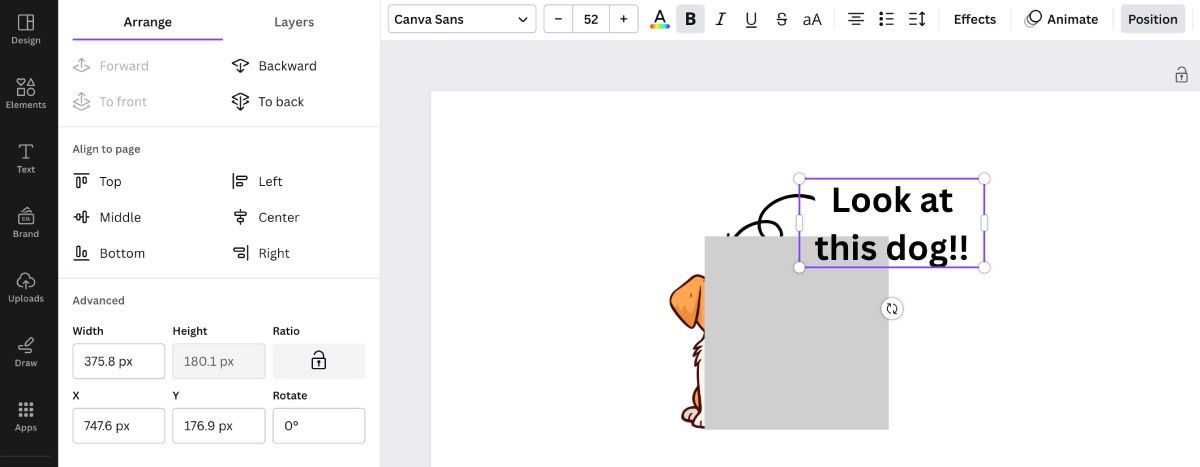
«Lag»-fanen viser alle lagene som finnes i designet ditt. Et ikon med seks prikker til høyre indikerer et element, mens en firkant med en diagonal linje til venstre viser at det er bakgrunnslaget.
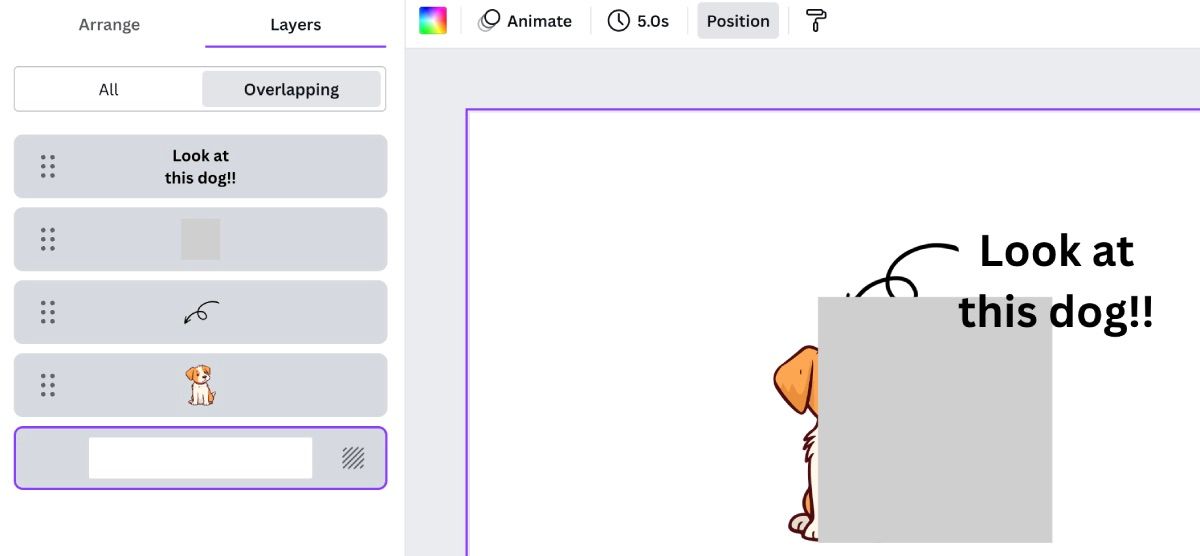
I tillegg har hvert lag et ikon med tre prikker som dukker opp når du holder musepekeren over det øvre høyre hjørnet av laget. Dette ikonet gir tilgang til flere redigeringsmuligheter for det spesifikke laget.
Hvordan arrangere lag i Canva
Det finnes ulike måter å arrangere lag på. Den enkleste metoden er å åpne «Lag»-fanen under «Posisjon», og manuelt dra lagene til ønsket plassering.
I eksemplet over, for eksempel, ble den firkantede formen valgt, men den dekker hunden. Ved å flytte laget til bunnen, mellom bakgrunnslaget og hundelaget, vil den firkantede formen havne bak hunden. Deretter kan formen redigeres for å passe inn med de øvrige elementene.
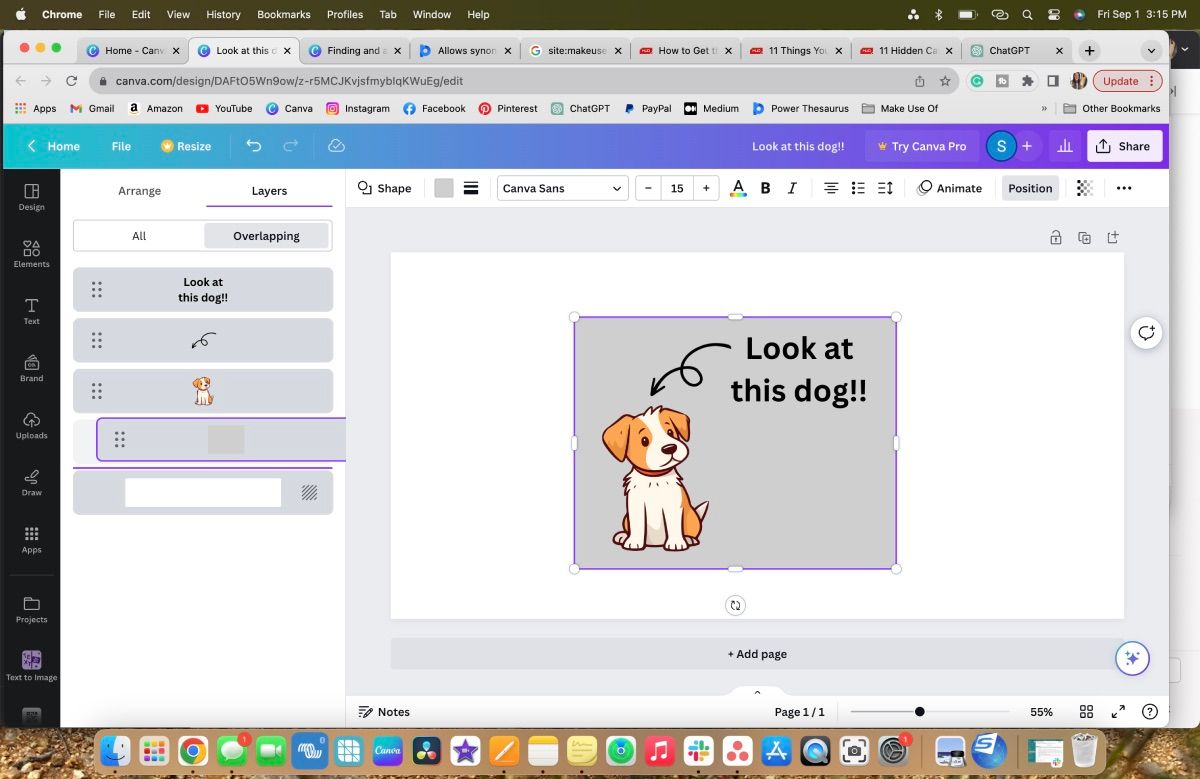
Du kan også bruke «Ordne»-fanen. Etter at formelementet er markert, kan du trykke på «Bakover»-knappen til elementet plasseres bak hunden. Alternativt kan du velge «Til bak» for å flytte elementet helt bakerst.
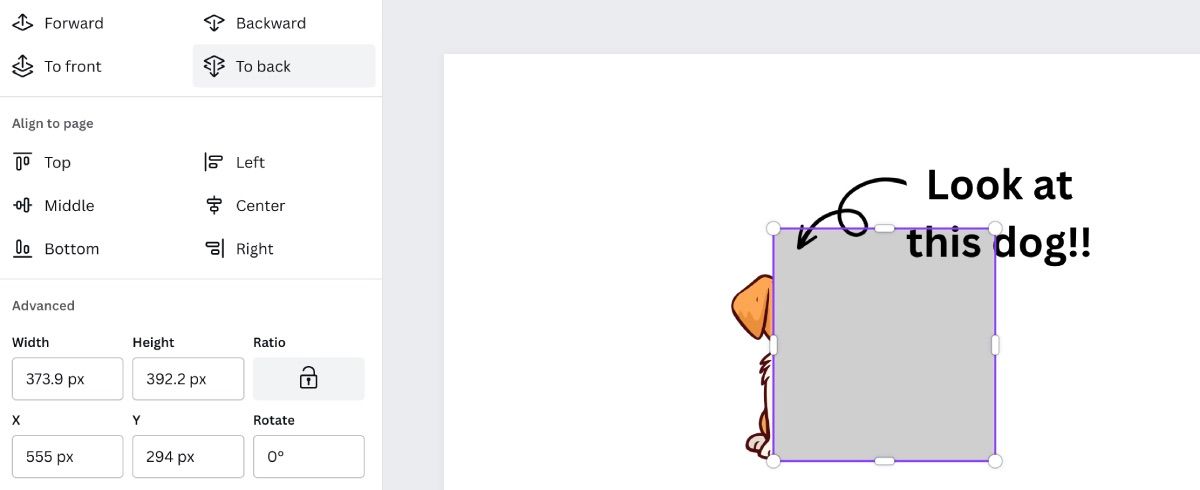
Gruppering av lag
Å gruppere lag innebærer å slå sammen flere lag til ett enkelt lag.
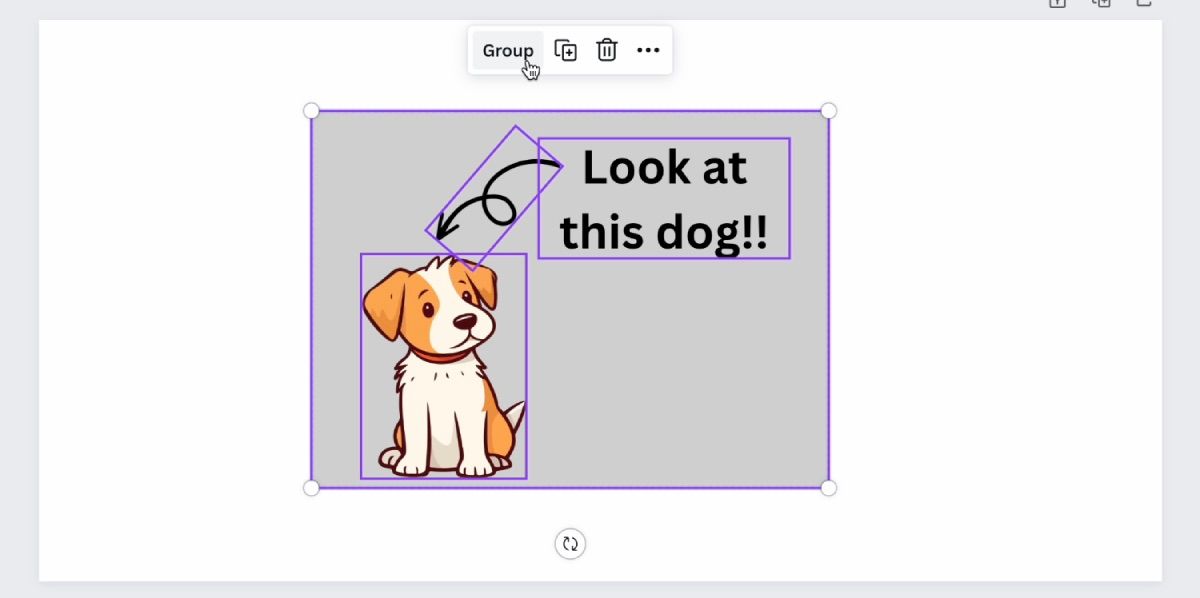
Den enkleste måten å gruppere lag på er å klikke og dra markøren over de lagene du vil gruppere. Du vil da se bokser som vises rundt lagene. Deretter vil redigeringsalternativer dukke opp over lagene. Klikk på «Grupper», og du vil se at alle elementene samles til ett enkelt lag.
Låse lag i Canva
Å låse lagene, enten de er gruppert eller ikke, sørger for at de er permanent sikret på lerretet. Dette kan gjøres med ethvert element, enten det er en gruppe eller et enkelt element.
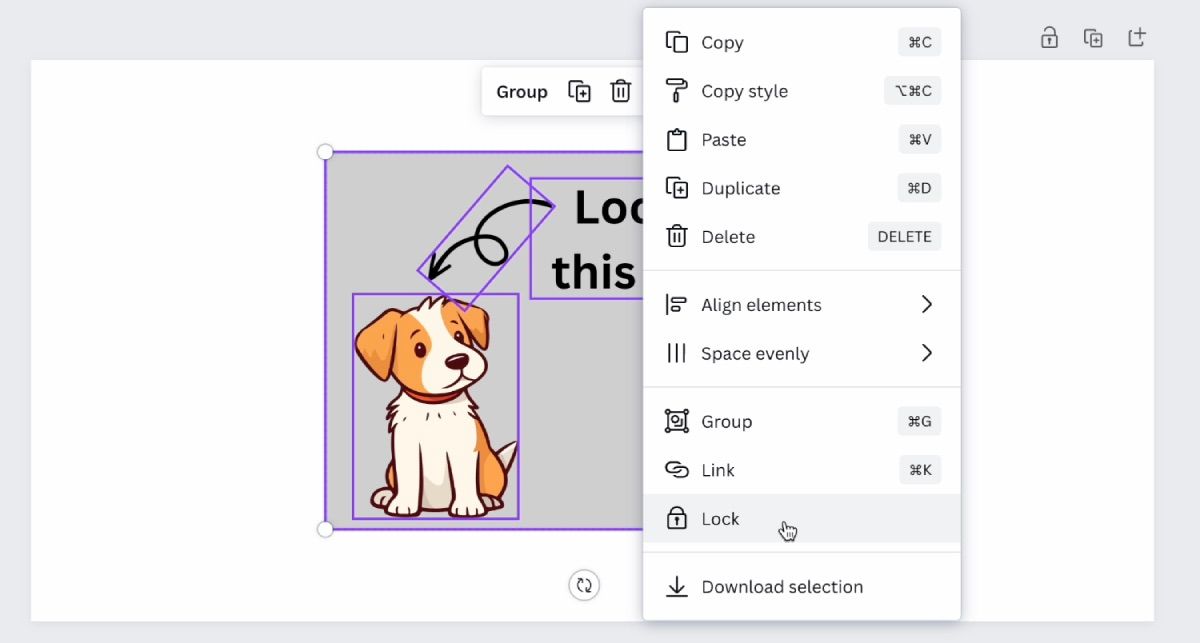
For å låse lag, klikk og dra markøren over lagene. Redigeringsalternativer vil da vises. Klikk på «Mer»-ikonet (tre prikker), og velg deretter «Lås».
Bruk lag for å gjøre dine Canva-design unike
Lag er et nyttig verktøy som virkelig kan forbedre designene dine ved å gi dem dybde og et mer profesjonelt preg. Det beste er at Canva gjør det svært enkelt og praktisk å bruke lag, enten du lager en brosjyre eller legger til morsomme elementer i ditt neste innlegg på sosiale medier.
Prøv å eksperimentere med ulike elementer i lag for å se hvilke spennende og flerdimensjonale effekter du kan oppnå i ditt neste design.